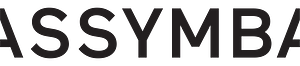L’antivirus
On appelle antivirus les logiciels de protection contre les programmes malveillants, c’est-à-dire les virus mais aussi les vers et les troyens. Leur fonctionnement repose sur une base de données de signatures de programmes malveillants (qui doit être mise à jour pour que le logiciel antivirus reste efficace). Les antivirus sont conçus pour repérer les virus et les bloquer avant qu’ils n’infectent votre ordinateur. Ils sont également capables de détecter la présence de ces programmes néfastes sur votre ordinateur et de les mettre en quarantaine voire de les éradiquer. Ils peuvent parfois réparer les fichiers infectés sans les endommager.
Antivirus payant ou gratuit ?
Peut-on faire confiance aux antivirus gratuits ?
Différents tests montrent que les performances des antivirus gratuits en matière de détection des menaces sont très proches de celles des antivirus payants.
Ce n’est pas vraiment étonnant dans la mesure où leurs systèmes de protection sont souvent les mêmes. Qui plus est, les gratuits ont tendance à être légers, simples à utiliser et leur impact sur les performances de l’ordinateur limité. Enfin, comme ils sont gratuits, on peut en changer à tout moment. En contrepartie, le service support est souvent limité et les services complémentaires rares. Quant aux nombreuses sollicitations qui apparaissent à l’écran pour inciter l’utilisateur à basculer vers la version payante, elles peuvent vite devenir pénibles.
Types de firewall
Un pare-feu ou firewall en anglais est également un système de protection, mais il ne fonctionne pas de la même manière. Il s’agit d’un dispositif (matériel) conçu pour protéger un ordinateur ou un réseau d’ordinateurs des intrusions provenant d’un réseau extérieur, et en particulier d’Internet. Pour ce faire, le pare-feu filtre les paquets de données échangés entre votre ordinateur et Internet. Son fonctionnement repose sur un ensemble de règles qui définissent quels types de communication sont autorisées ou interdites.
Il joue en quelque sorte le rôle d’un « gendarme » qui régule les échanges ou flux entre votre Machine et l’extérieur (ce que l’on appelle aussi le « trafic réseau »). Il peut ainsi autoriser la connexion (allow), bloquer la connexion (deny). Voir rejeter la demande de connexion sans avertir l’émetteur (drop).
Différences entre les deux
Vous l’aurez compris, un antivirus et un firewall n’ont pas la même fonction. Ils sont pourtant indispensables tous les deux car ils ont des rôles complémentaires. Parfois, certaines personnes privilégient les antivirus et négligent d’installer un pare-feu sur leur réseau. C’est une erreur car un pare-feu contribue lui aussi à la protection contre les virus informatiques et les logiciels espions. Il permet notamment d’empêcher les attaques de type « cheval de Troie » en empêchant l’ouverture d’applications non autorisées à se connecter.
Gare aux faux antivirus
Méfiez-vous des antivirus inconnus que vous pourriez dénicher sur Internet. Certains sont en réalité considérés comme des logiciels malveillants par les éditeurs sérieux (c’est le cas, par exemple, de Total AV et d’autres). Pseudo-comparatifs (10meilleursantivirus.com, les7meilleurs.fr…), apparition de messages inquiétants assurant que l’ordinateur est infecté (et proposant la solution pour y remédier), tous les moyens sont bons pour inciter les internautes à les télécharger.
Un conseil : passez votre chemin. Non seulement vous risqueriez de ne pas être protégé efficacement, mais surtout, le logiciel pourrait être lui-même à l’origine d’une infection.
Où acheter son antivirus ?
Le mieux est de le télécharger directement sur le site de l’éditeur. Dans le cas contraire, vous ne seriez pas à l’abri de récupérer une mauvaise version voire une version vérolée. Ne vous jetez pas non plus aveuglément sur les antivirus disponibles à l’essai sur les ordinateurs neufs. Pensez à comparer.
Types de firewalls
Il existe, principalement, deux types de pare feu :
Le pare-feu à états «stateful firewall»
Certains protocoles dits « à états » introduisent une notion de connexion. Les pare-feu à états vérifient la conformité des paquets à une connexion en cours.
C’est-à-dire qu’ils vérifient que chaque paquet d’une connexion est bien la suite du précédent paquet et la réponse à un paquet dans l’autre sens. Ils savent aussi filtrer intelligemment les paquets qui servent à la signalisation des flux IP.
Le pare-feu applicatif
Dernière génération de pare-feu, ils vérifient la complète conformité du paquet à un protocole attendu. Ce traitement est très gourmand en temps de calcul dès que le débit devient important : de plus en plus de protocoles réseaux utilisent un tunnel TCP (protocole de contrôle des transmissions) afin de contourner le filtrage par ports (permettant de distinguer les utilisateurs).
Chaque application est gérée par un module différent pour pouvoir les activer ou les désactiver à la demande. La terminologie pour le concept de module est différente pour chaque type de pare-feu.
Un exemple de règle : Le protocole HTTP permet d’accéder en lecture sur un serveur par une commande GET, et en écriture par une commande PUT.
Un pare-feu applicatif va être, par exemple, en mesure d’analyser une connexion HTTP et de n’autoriser les commandes PUT qu’à un nombre restreint de Machines
Les questions à se poser pour choisir son pare-feu :
Un certain nombre de questions essentielles sont à se poser lors de l’acquisition de son pare feu pour bien cibler ses besoins, telles que :
- Le nombre d’utilisateurs et de serveurs d’entreprise sur le réseau local
- Le nombre de sites distants et d’utilisateurs nomades à connecter au site d’entreprise
- Le type et nombre d’accès internet (fibre, xdsl, câble TV..)
- Le débit nécessaire pour assurer une qualité de service à l’entreprise
- La nécessité ou non de filtrer l’accès Internet des utilisateurs
- La nécessité ou non de bloquer le téléchargement illégal
- La nécessité ou non d’assurer une continuité de service des accès Internet, VPN et pare-feu